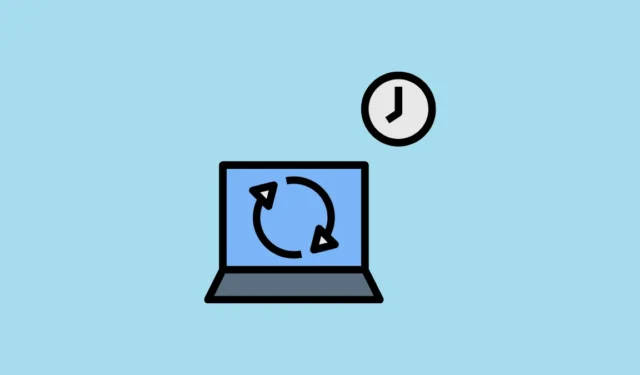
Se il tuo PC Windows 11 non funziona come dovrebbe e riscontri costantemente problemi nonostante abbia provato varie soluzioni, la soluzione migliore potrebbe essere ripristinarlo completamente. La reimpostazione del computer ripristina il sistema operativo in modo che diventi simile a una nuova installazione.
Anche se puoi ripristinare il tuo computer Windows 11 accedendo alle impostazioni, ciò potrebbe non essere possibile se c’è qualche problema che ti impedisce di accedere al tuo PC. In una situazione del genere, dovrai ripristinarlo dal menu di avvio stesso utilizzando i seguenti passaggi.
Accesso alle opzioni di avvio avanzate
Esistono vari modi con cui puoi accedere alle opzioni di avvio avanzate in Windows 11, da cui puoi ripristinare il tuo PC. Questi includono il riavvio del PC dalla schermata di accesso o l’utilizzo di un supporto di installazione.
Dalla schermata di accesso
Se riesci ad accedere alla schermata di accesso sul tuo PC Windows 11, da lì puoi andare alle opzioni di avvio avanzate nel menu di avvio.
- Nella schermata di accesso, fai clic sul pulsante di accensione in basso a destra, quindi sul pulsante “Riavvia” tenendo premuto il tasto “Maiusc”.

- Il PC si riavvierà e verrà visualizzata la schermata di avvio avanzato, nota anche come Ambiente ripristino Windows (WinRE). Fare clic sull’opzione “Risoluzione dei problemi”.
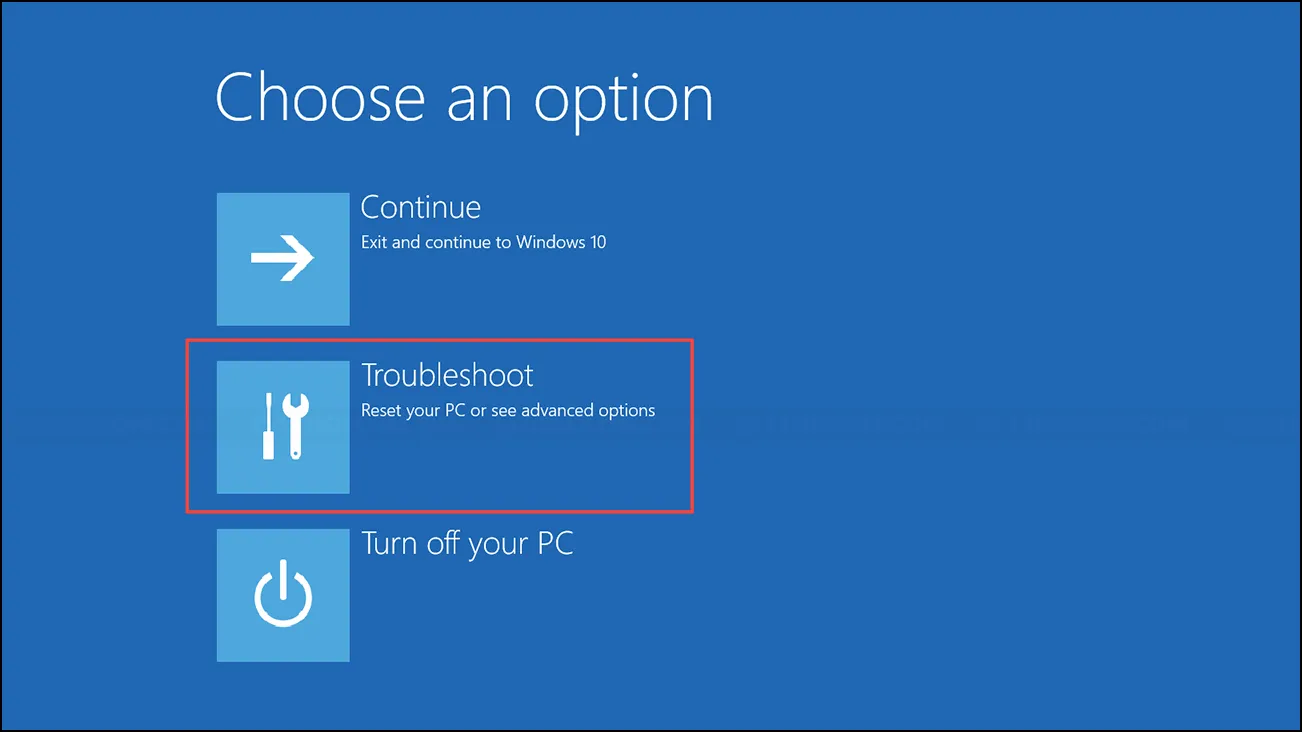
- Nella pagina successiva, avrai l’opzione “Ripristina questo PC”. Fare clic su di esso per avviare il processo di ripristino.
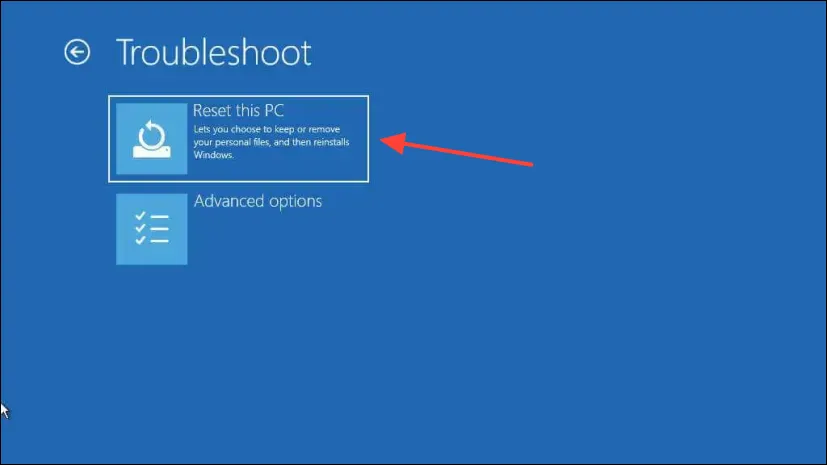
Dall’avvio
Se il tuo PC è bloccato in un ciclo di avvio o non puoi accedere alla schermata di accesso di Windows per altri motivi, puoi accedere alla schermata Opzioni avanzate utilizzando questo metodo.
- Premi il pulsante di accensione sul PC per accenderlo, quindi premilo nuovamente subito dopo l’accensione per spegnerlo.
- Ripeti questo passaggio un paio di volte e Windows dovrebbe avviarsi automaticamente in WinRE. Da qui in poi, puoi seguire gli stessi passaggi di cui sopra.
Utilizzo di un’unità di ripristino avviabile
Se disponi di un’unità di ripristino avviabile, puoi utilizzarla per accedere alla schermata Opzioni avanzate per ripristinare il PC.
- Collega l’unità di ripristino al computer e riavviala.
- Al riavvio del PC, premere il tasto del menu Avvio che consente di scegliere da quale unità eseguire l’avvio. Questa chiave può variare a seconda del produttore del PC. In genere, i tasti del menu di avvio includono
F11,F12,EsceDeletema possono essercene anche altri. - Quando viene visualizzato il menu di avvio, seleziona l’unità di ripristino utilizzando i tasti freccia sulla tastiera e premi il tasto “Invio”.
- Il tuo computer si avvierà direttamente nell’ambiente ripristino Windows.
Reimpostazione del PC Windows 11
Dopo aver fatto clic su “Ripristina questo PC” nella schermata delle opzioni avanzate, verrà avviato il processo di ripristino. È necessario seguire questi passaggi per completare il ripristino del computer Windows 11.
- Windows ti offrirà due opzioni: “Conserva i miei file” e “Rimuovi tutto”. Fare clic sull’opzione “Rimuovi tutto”. A volte, se si verifica un problema grave con il sistema operativo, potresti ottenere solo la seconda opzione.
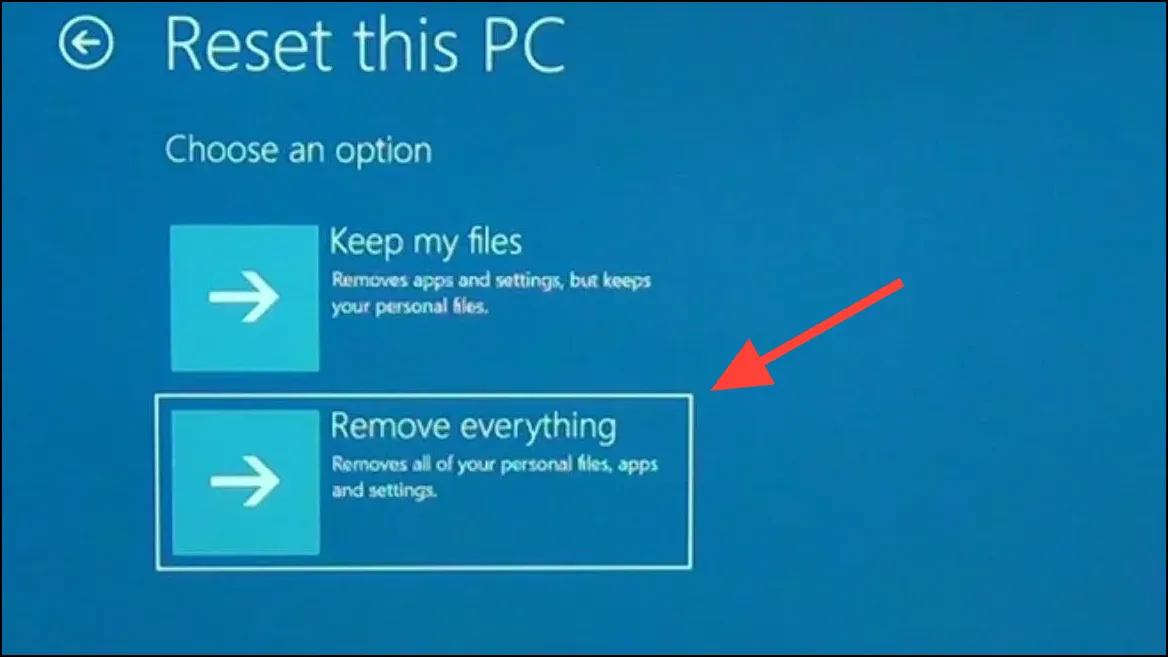
- Successivamente, dovrai scegliere se scaricare l’ultima versione di Windows dal cloud o utilizzare un’immagine locale per ripristinare il computer. Clicca sull’opzione che ritieni adatta.
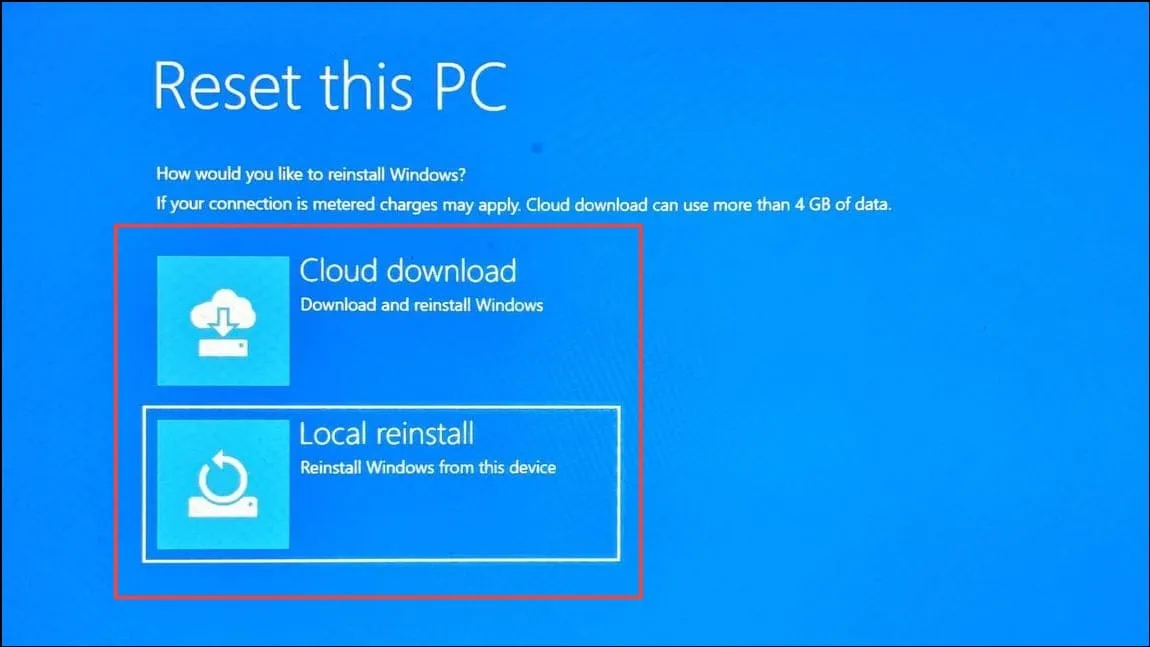
- Windows ti chiederà quindi se desideri rimuovere solo i tuoi file o pulire completamente l’unità. Fare clic sull’opzione “Rimuovi semplicemente i miei file”.
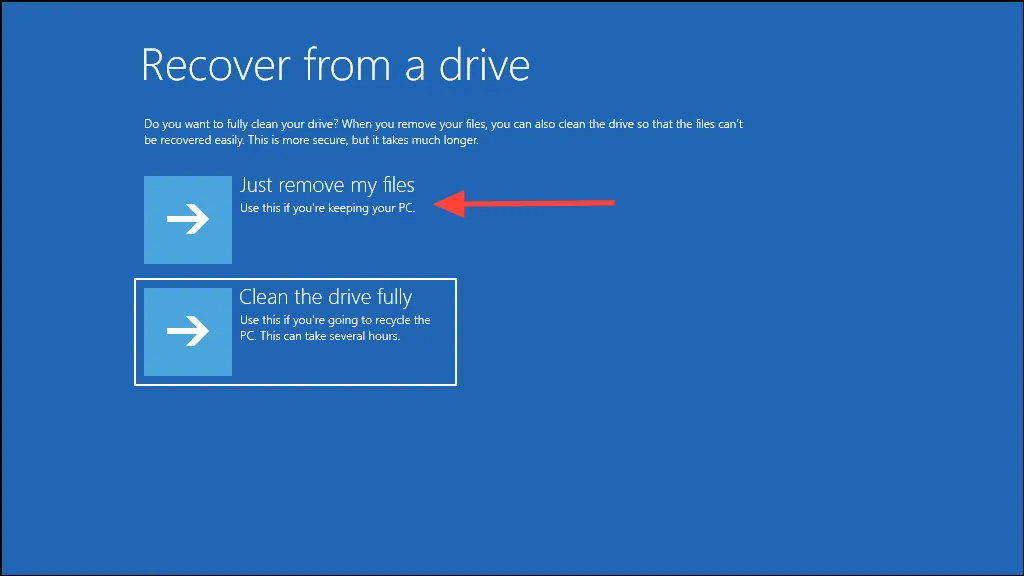
- Infine, fai clic sul pulsante “Ripristina” e attendi il completamento del processo. Il tempo necessario per completare il ripristino dipenderà dall’hardware e dalla larghezza di banda Internet. Assicurati che il computer sia collegato durante il ripristino.
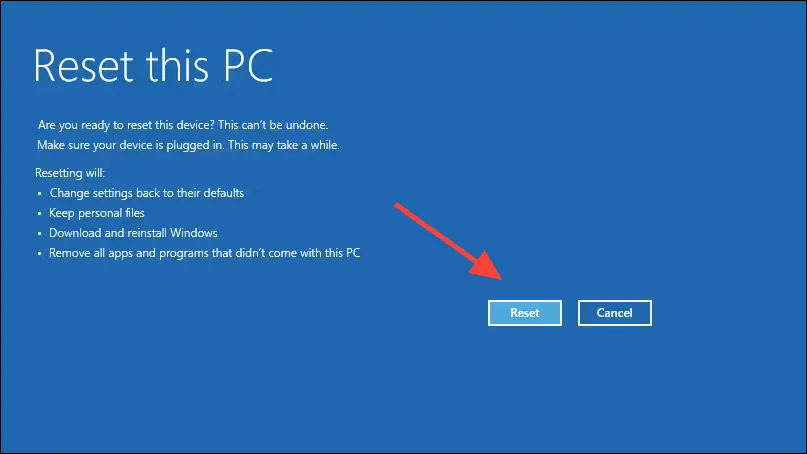
Il computer si riavvierà più volte durante il processo di ripristino e a volte potrebbe sembrare bloccato. Tuttavia, non farti prendere dal panico ed evita di fare qualsiasi altra cosa sul tuo PC finché non hai finito.
Una volta ripristinato correttamente il tuo PC Windows 11, si riavvierà e potrai iniziare a utilizzarlo. Poiché il processo di ripristino rimuoverà tutte le applicazioni, le impostazioni e i file, dovrai reinstallarli in base alle tue preferenze. Se utilizzi una soluzione di backup online come OneDrive, ripristinare i file e le impostazioni sarà abbastanza semplice.
Prima di fare qualsiasi altra cosa, ti consigliamo di creare un punto di ripristino del sistema in modo da non dover ripristinare completamente il PC in futuro se si verificano nuovamente problemi.


Lascia un commento